На устройствах Android N и более поздних версий рекламные вызовы отображаются в прокси-сервере Charles только при выполнении следующих шагов:
- Обновите сервисы Google Play на мобильном устройстве.
- Включите трассировку сети на мобильном устройстве.
- Установите SSL-сертификат Charles на свое устройство и настройте прокси.
- Включите SSL-прокси для вашего мобильного приложения.
Обновите сервисы Google Play на мобильном устройстве.
Если в эмуляторе вы не видите раздел Google Play в боковом меню, возможно, вам потребуется обновить Android Studio и загрузить последние образы системы в разделе « Конфигурация виртуального устройства» . Убедитесь, что используете образ системы, в котором Google Play указан в качестве целевого.
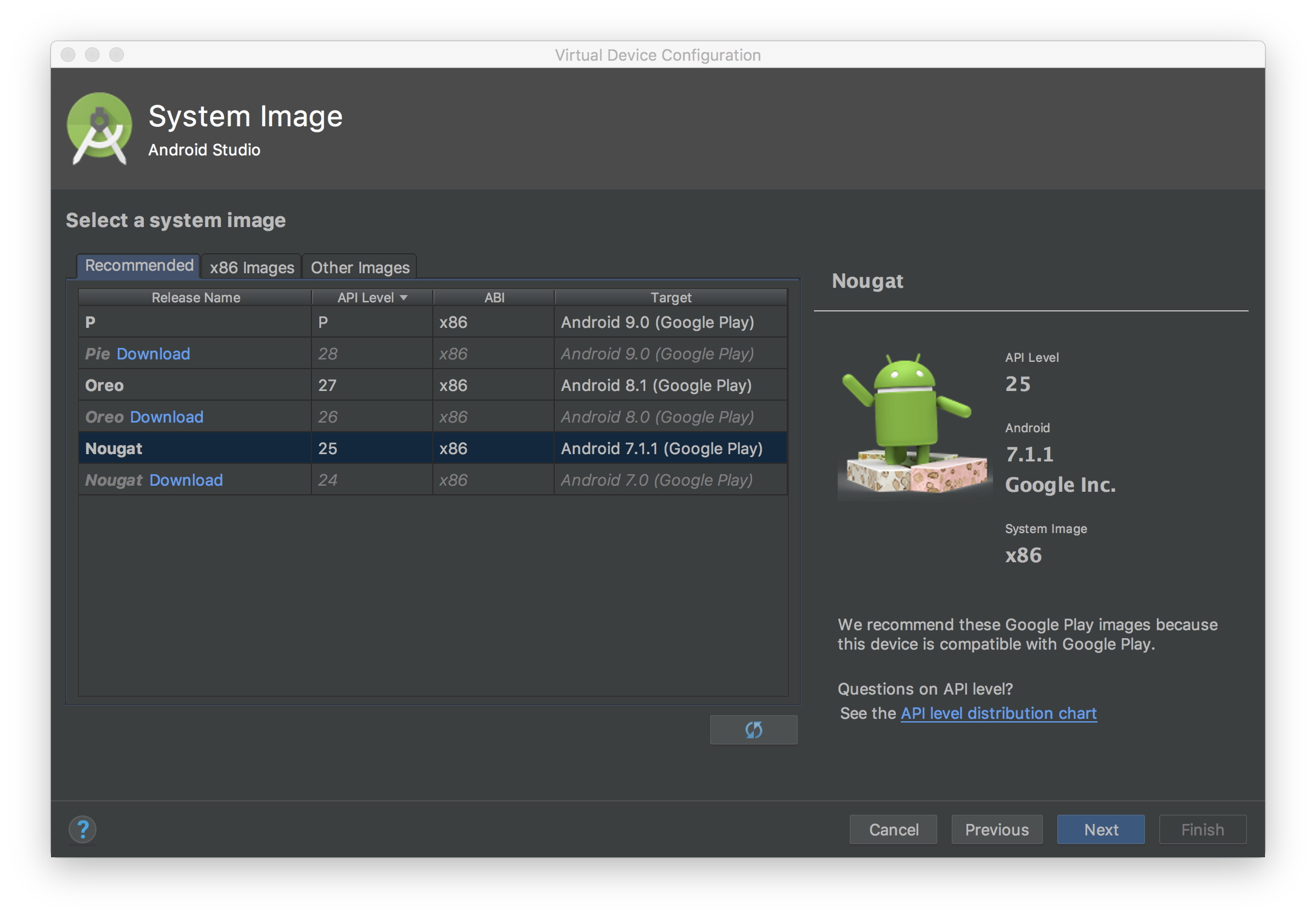
Используйте боковое меню, чтобы проверить и обновить сервисы Google Play до последней версии. Минимальная рабочая версия сервисов Google Play — 14.5.74 .
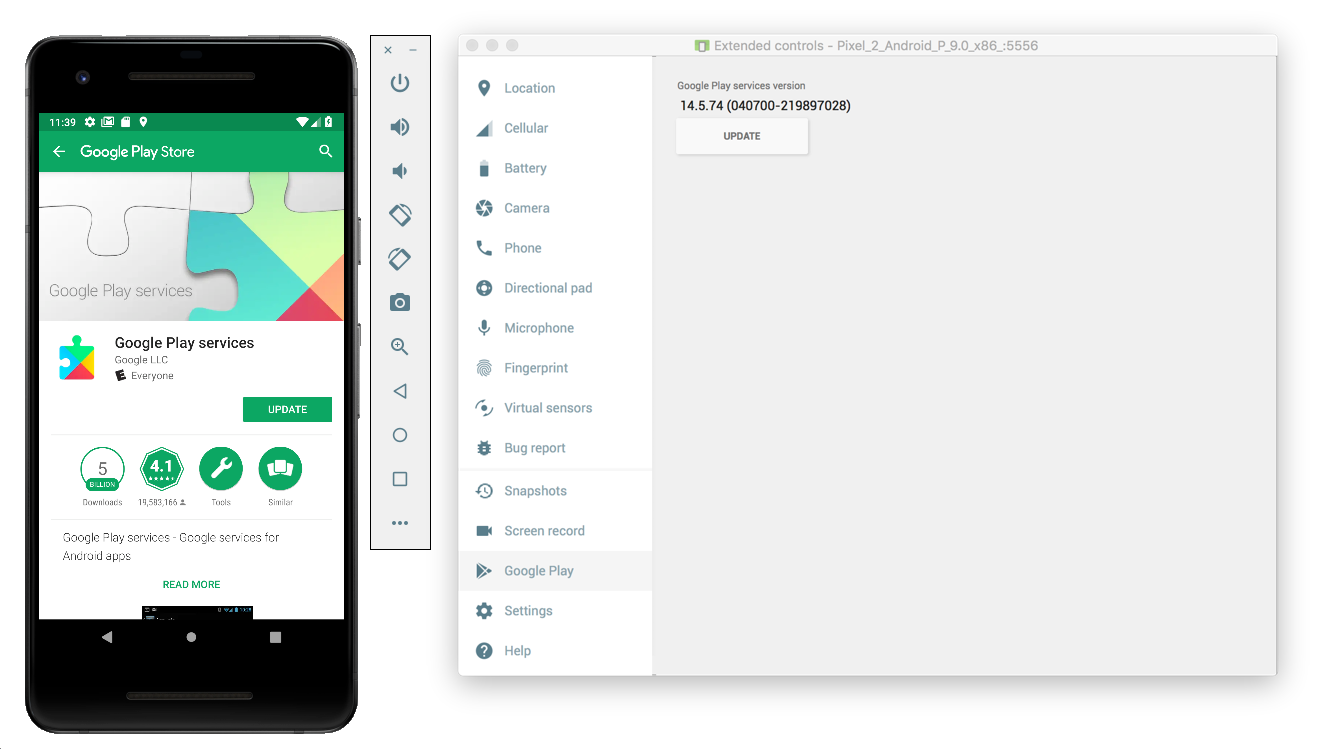
Для использования с физическим мобильным устройством (телефоном или планшетом) вы можете найти Google Play, выполнив поиск, или перейти по этой ссылке , чтобы открыть Google Play напрямую.
Включите трассировку сети на мобильном устройстве.
Чтобы включить отслеживание сети, вам потребуется активировать параметры разработчика для вашего устройства. Запустите приложение «Настройки Google» и выберите Google > Реклама > Включить отладочное логирование для рекламы . Более подробное руководство доступно как для издателей AdMob, так и для издателей Google Ad Manager.
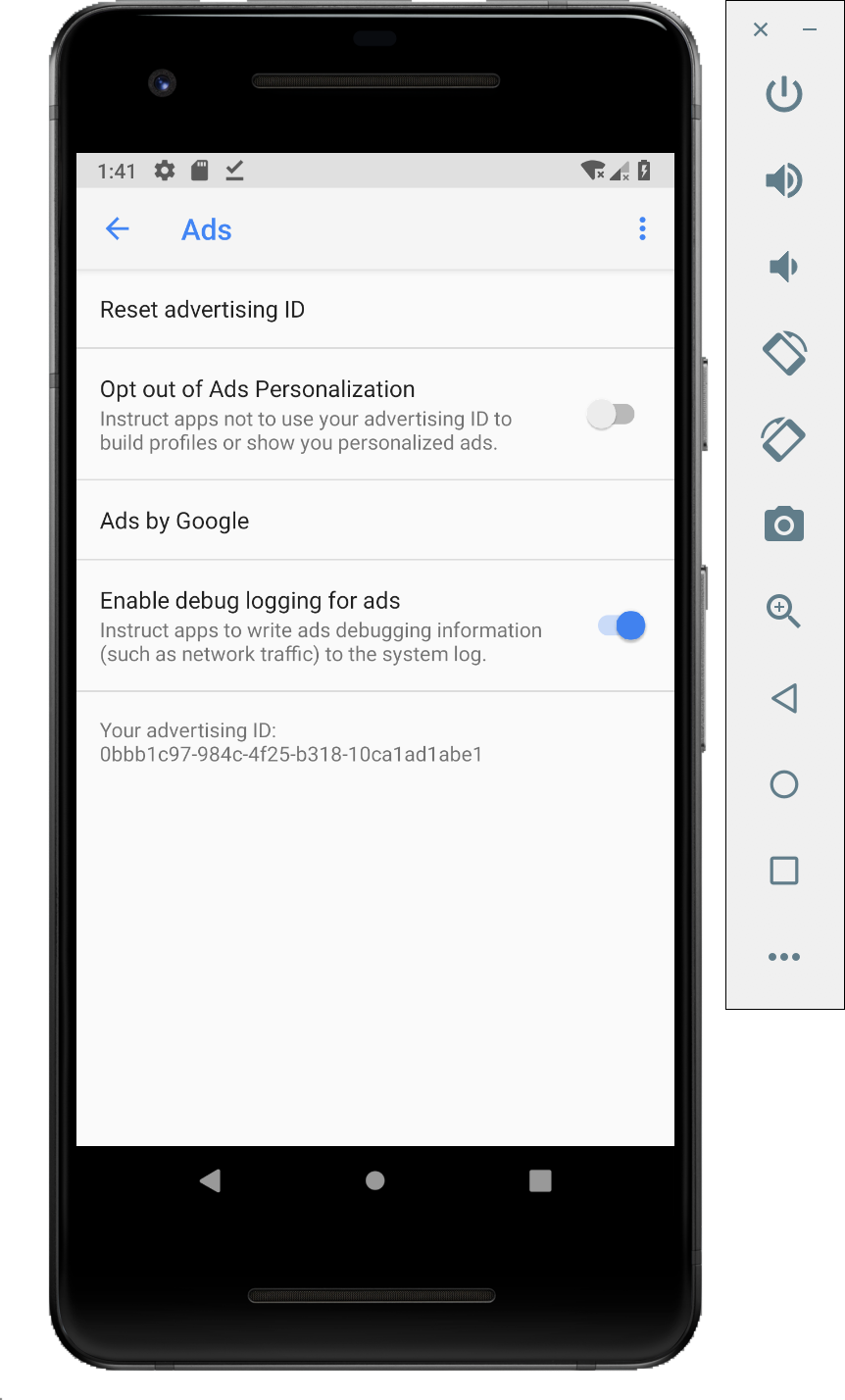
Установите SSL-сертификат Charles на свое устройство и настройте прокси-сервер.
Чтобы использовать Charles в качестве прокси для вашего мобильного приложения, вам потребуется загрузить и установить Charles на компьютер. Следуйте инструкциям Charles по установке SSL-сертификата на эмулятор Android или мобильное устройство.
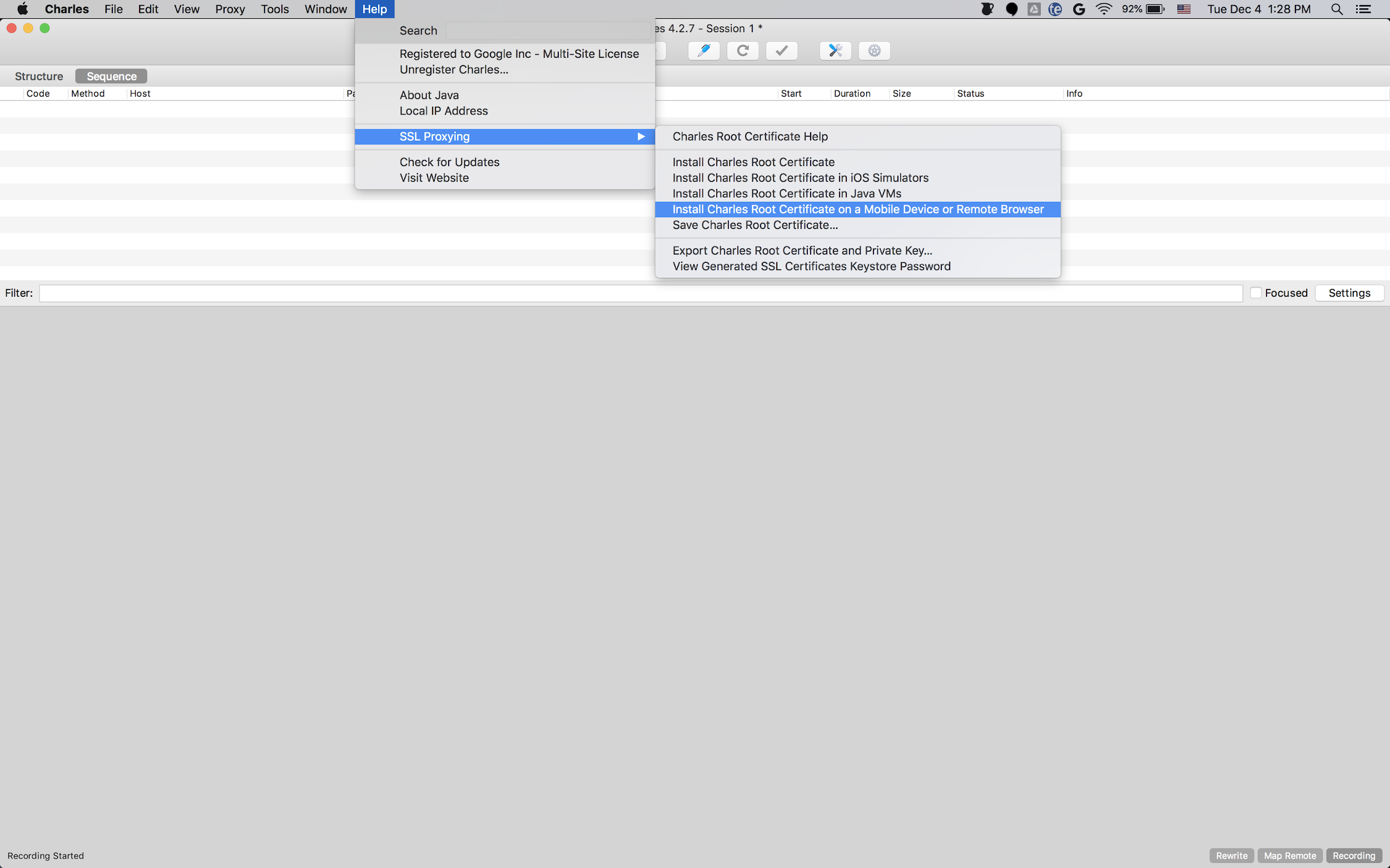
Использовать эмулятор с прокси проще, поскольку эмулятор уже подключен к той же сети Wi-Fi, что и компьютер, на котором запущен Charles. При использовании эмулятора с прокси установите в качестве прокси localhost ( http://127.0.0.1 ) и порт, на котором работает прокси Charles (его можно найти в меню Charles, в разделе «Прокси» > «Настройки прокси» ).
Если вы используете физическое мобильное устройство (телефон или планшет), вам необходимо подключить его к той же сети Wi-Fi, что и ваш компьютер, на котором запущен Charles, используя расширенные сетевые настройки . При настройке параметров прокси для вашего физического устройства используйте пункт меню Charles «Справка» > «Локальный IP-адрес», чтобы получить IP-адрес вашего компьютера и ввести его в качестве адреса прокси на вашем устройстве (для этого необходимо находиться в той же сети Wi-Fi). Используйте порт, на котором работает прокси Charles.
Включите SSL-прокси для вашего мобильного приложения.
Для того чтобы Charles мог перехватывать SSL-трафик вашего мобильного приложения, вам необходимо указать, что ваше приложение может доверять предоставленному пользователем SSL-сертификату.
Сначала вам потребуется добавить новый XML-файл ресурсов для конфигурации сетевой безопасности в разделе
<network-security-config>
<debug-overrides>
<trust-anchors>
<!-- Trust user added CAs while debuggable only -->
<certificates src="user" />
</trust-anchors>
</debug-overrides>
</network-security-config>
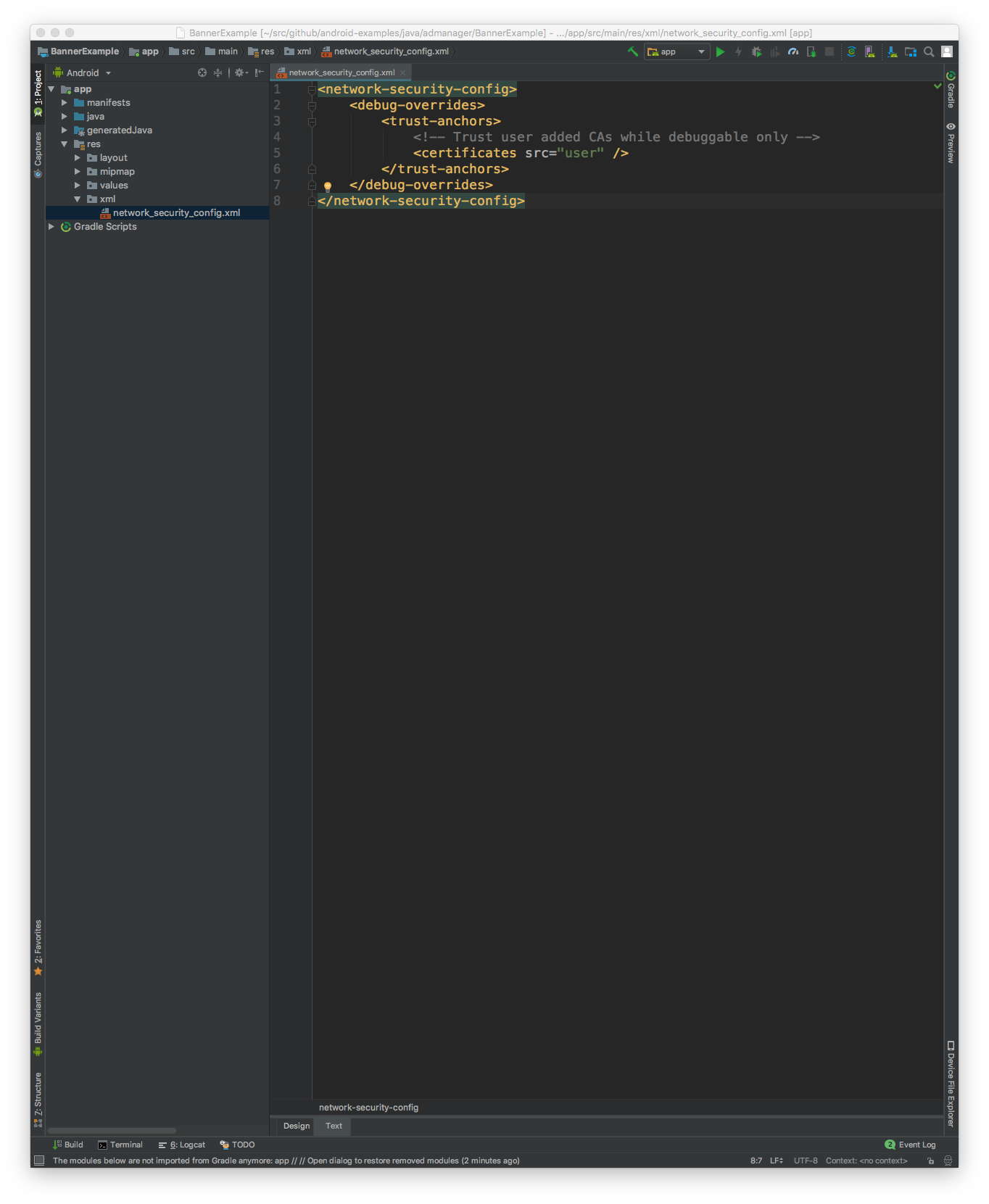
Далее обновите файл AndroidManifest.xml , чтобы использовать конфигурацию сетевой безопасности.
<?xml version="1.0" encoding="utf-8"?>
<manifest ... >
<application ...
android:networkSecurityConfig="@xml/network_security_config"
... >
...
</application>
</manifest>
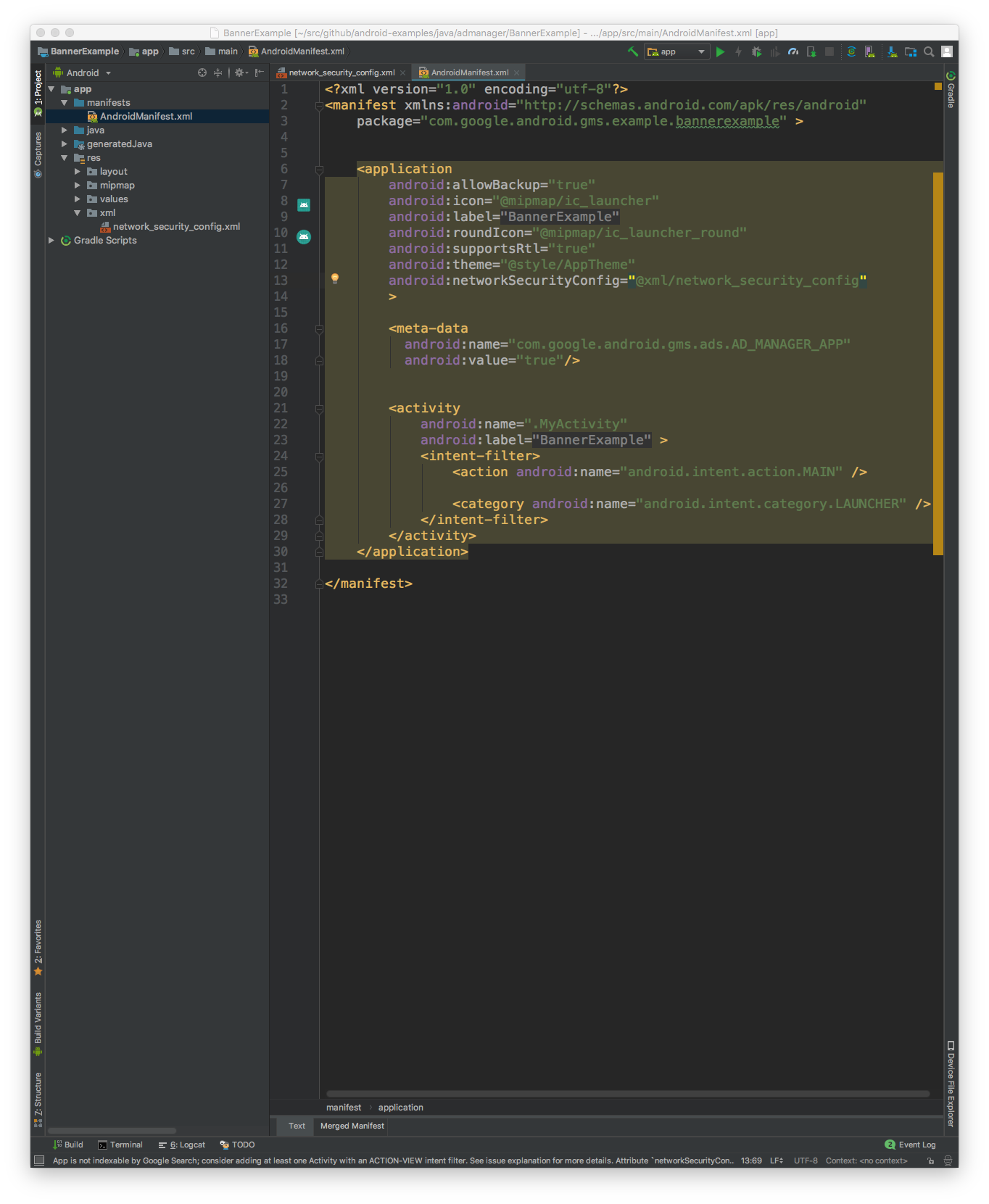
После этого вы можете запустить мобильное приложение и посмотреть запросы на показ рекламы в журнале Charles.


